Excel에서 꺾은선형 차트 및 산점도 그래프를 만드는 방법
차트 를 사용하면 (Charts)Excel 시트(Excel sheets) 작업이 더 쉬워집니다. 그러나 어떤 종류의 차트가 어떤 종류의 데이터와 더 잘 작동하는지 아는 것이 중요합니다. 2개의 다른 열에 분산된 값의 비교 분석과 관련된 데이터를 처리하는 경우 선형 차트(Line Chart) 또는 산점도 그래프(Scatter Plot Graph) 를 사용해 보십시오 . Excel 에서 꺾은선형 차트와 산점도를 만드는 절차 는 여기에서 설명합니다.
꺾은선형 차트(Line Chart) 와 산점도(Scatter Plot) 의 차이점
수학 함수의 정의를 이해했다면 y축에 평행하게 그려진 선이 함수 곡선의 값과 한 번만 교차한다고 판단하는 좋은 방법입니다. 꺾은선형 차트의 경우도 마찬가지입니다. 값은 y축에 걸쳐 표시되고 x축은 진행을 표시하는 데 사용됩니다.
산점도의 경우 단순히 마킹 포인트 또는 선과 함께 사용하든 상관없이 그래프는 XY 축에 걸쳐 퍼집니다.
예. 2011년부터 2020년까지 개인의 급여에 대한 이 예를 고려해 보겠습니다. 해당 연도는 A3에서 A12 까지 A열에 언급되어 있습니다. 해당 연도에 대한 개인의 급여는 B3에서 B12(B12) 까지 B열의 해당 셀에 언급되어 있습니다.
Excel에서 꺾은선형 차트를 만드는 방법
Excel 에서 꺾은선형 차트를 만드는 절차는 다음과 같습니다.
두 열(A3에서 B12 까지 )에서 데이터를 선택합니다.
Insert > Line Chart 로 이동합니다 .
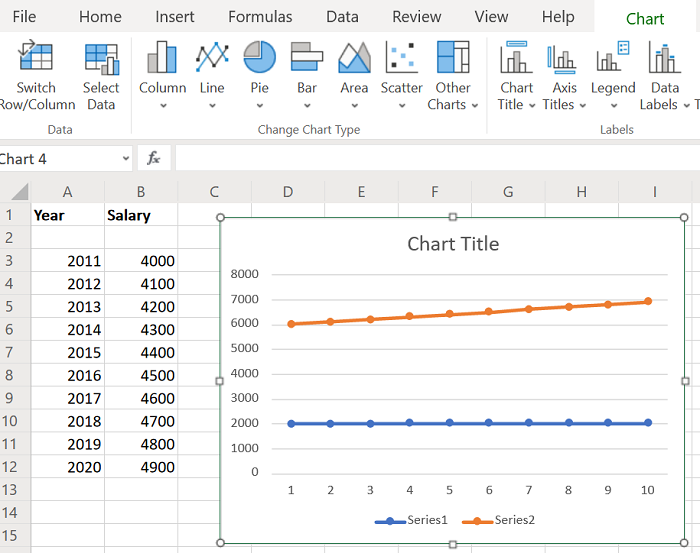
적절한 꺾은선형 차트를 선택합니다.
필요에 따라 차트의 위치와 크기를 변경합니다.
Excel 에서 산점도(Scatter Plot) 를 만드는 방법
Excel 에서 산점도를 만드는 절차 는 다음과 같습니다.
두 열(A3에서 B12 까지 )에서 데이터를 선택합니다.
Insert > Scatter Plot 로 이동합니다 .
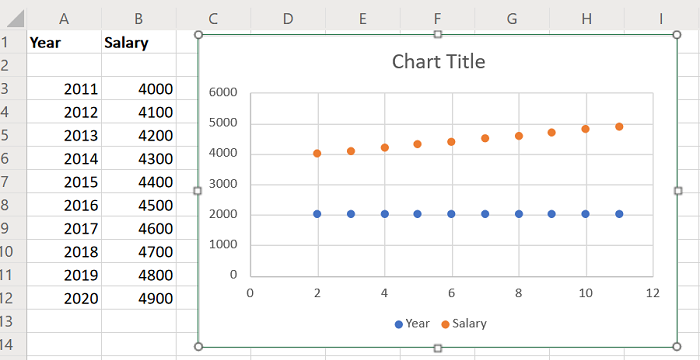
적절한 산점도(Scatter Plot) 차트를 선택합니다.
요구 사항에 따라 차트의 크기와 위치를 조정합니다.
선 그래프와 산점도 차트의 곡선이 다르다는 것을 알 수 있습니다. 그러나 이러한 차트는 본질적으로 정적입니다.
Excel에서 동적 차트를 만드는(creating dynamic charts in Excel) 것을 고려할 수도 있습니다 . 이렇게 하면 데이터 값을 변경할 때 그래프의 곡선이 변경됩니다.
Related posts
Excel에서 Bar Graph or Column Chart을 만드는 방법
선형 Regression Trendline Excel Scatter Plot에 추가하십시오
Excel에서 간단한 그래프 또는 차트를 만드는 방법
Windows 11/10에서 Radar Chart을 만드는 방법
Excel spreadsheet에 Dynamic Chart를 삽입하는 방법
Excel에서 원형 차트를 만드는 방법
Microsoft Excel에서 MID and MIDB function를 사용하는 방법
Excel에서 NETWORKDAYS function을 사용하는 방법
손상된 Excel Workbook을 복구하는 방법
Microsoft Excel에서 URLs에서 도메인 이름을 추출하는 방법
Excel에서 Mode function을 사용하는 방법
Excel에서 Rept Function를 사용하는 방법
Excel에서 Pivot Table and Pivot Chart을 만드는 방법
Word, Excel, PowerPoint에 저장을 위해 기본값 File Format을 변경하는 방법
Excel에서 Find and FindB functions을 사용하는 방법
Excel spreadsheet에서 Chart position을 잠그는 방법
Excel에서 Merge and Unmerge cells 방법
Excel (XLS or XLSX) Windows 10에서 Command line를 사용하여 Excel (XLS or XLSX)
Microsoft Excel에서 HLOOKUP function을 사용하는 방법
Google 시트에서 Line Graph을 만드는 방법
